Πάντα είχε εκείνο το ενοχλητικό "Αρχείο σε χρήση", "Δεν μπορείΔιαγραφή αρχείου: Δεν επιτρέπεται η πρόσβαση "ή" Το αρχείο προέλευσης ή προορισμού ενδέχεται να είναι σε χρήση "στα Windows κατά την προσπάθεια διαγραφής ενός αρχείου; Δεν είσαι μόνος; αυτό συμβαίνει όταν το αρχείο χρησιμοποιείται από κάποιο άλλο πρόγραμμα, το οποίο εμποδίζει την απομάκρυνσή του. Αυτή η δυνατότητα των Windows εφαρμόζεται για να αποφευχθεί τυχαία διαγραφή αρχείων ενώ είναι ανοιχτά σε οποιοδήποτε πρόγραμμα που εκτελείται. Ενώ η λειτουργία είναι αρκετά χρήσιμη, μερικές φορές δεν είστε βέβαιοι ποιο πρόγραμμα έχει κλειδώσει το αρχείο και σας εμποδίζει να το διαγράψετε. Μη φοβάσαι, όπως Επανεκκίνηση του αρχείου διαγραφής Ex παρέχει μια από τις ευκολότερες μεθόδους για να ξεπεραστεί αυτή η ενόχληση. Η εφαρμογή έχει σχεδιαστεί για να διαγράψει αυτόματα το εν λόγω αρχείο κατά την επόμενη επανεκκίνηση του συστήματος.
Συνήθως όταν προσπαθείτε να διαγράψετε ένα αρχείο που είναι κλειδωμένο από κάποιο άλλο πρόγραμμα, συναντάτε το ακόλουθο παράθυρο όπως φαίνεται στο παρακάτω στιγμιότυπο οθόνης.

Παρόλο που σας επιτρέπεται η ακύρωση ή η παράκαμψηλειτουργία, το χτύπημα 'Δοκιμάστε ξανά' δεν κάνει τίποτα μέχρι να σταματήσει το πρόγραμμα που προκαλεί το κλείδωμα του αρχείου ή το αρχείο να είναι σωστά κλειστό από αυτό. Τούτου λεχθέντος, το πρόβλημα προκύπτει όταν δεν είστε βέβαιοι ποιο πρόγραμμα εμποδίζει τη λειτουργία.
Παρόλο που υπάρχουν μερικά διαφορετικά Windowsτα βοηθητικά προγράμματα που σας επιτρέπουν να τροποποιήσετε ή να διαγράψετε τέτοια κλειδωμένα αρχεία με το ξεκλείδωμα με δύναμη, τέτοιες διαδικασίες μπορεί να προκαλέσουν περαιτέρω προβλήματα ή προβλήματα, καθώς δεν ξέρετε για ποιο λόγο ή σκοπό η διαδικασία φόντου κλειδώνει το αρχείο. Έτσι, το ξεκλείδωμα ή η διαγραφή ενός αρχείου με τέτοιο τρόπο δεν συνιστάται εκτός αν είστε σίγουροι για το τι κάνετε και θα πρέπει να διαγράψετε το στοιχείο κατά την επόμενη επανεκκίνηση του συστήματος, όταν η εν λόγω διαδικασία δεν χρειάζεται πλέον αυτό το αρχείο. Reboot Delete File Ex παίρνει αυτό το βάρος από τους ώμους σας και κάνει τα πάντα από μόνο του. Υποστηρίζοντας ένα απλό και εύκολα κατανοητό περιβάλλον χρήστη, σας επιτρέπει να διαγράφετε σχεδόν οποιοδήποτε είδος αρχείου που θέλετε με αυτόν τον τρόπο.
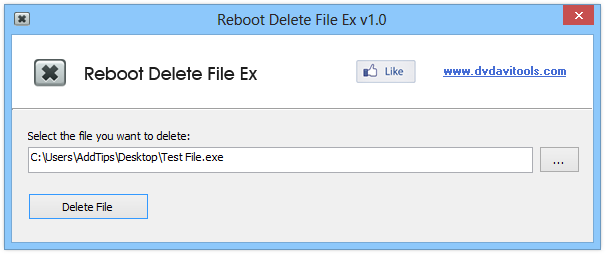
Το μόνο που έχετε να κάνετε είναι να πατήσετε το κουμπί περιήγησης καιστη συνέχεια, επιλέξτε το στοιχείο προορισμού. Στη συνέχεια, κάντε κλικ στο κουμπί "Διαγραφή αρχείου" στο κάτω μέρος - είναι απλό. Δεν υπάρχουν περίπλοκες ρυθμίσεις και επιλογές που να προκαλούν σύγχυση στον χρήστη. Αν και βεβαιωθείτε ότι εκτελείτε το πρόγραμμα ως διαχειριστής, αλλιώς δεν θα λειτουργήσει.
Εμφανίζεται επίσης ένα μήνυμα επιβεβαίωσηςπρογραμματισμός διαγραφής για ένα αρχείο. Απλά πατήστε το κουμπί OK για να κλείσετε το παράθυρο διαλόγου. Στη συνέχεια, απλώς επανεκκινήστε τον υπολογιστή σας για να εφαρμόσετε τις αλλαγές και να καταργήσετε αυτόματα το κλειδωμένο αρχείο.
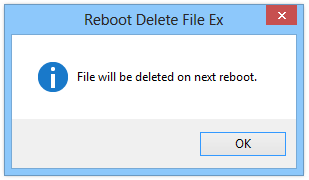
Reboot Delete File Ex είναι ένα δωρεάν πρόγραμμα που λειτουργεί με παραλλαγές 32 και 64 bit των Windows XP, Windows Vista, Windows 7 και Windows 8.
Λήψη του Reboot Delete File Ex













Σχόλια